Cách bật hoặc tắt tính năng chuyển đổi người dùng nhanh trong Windows 10
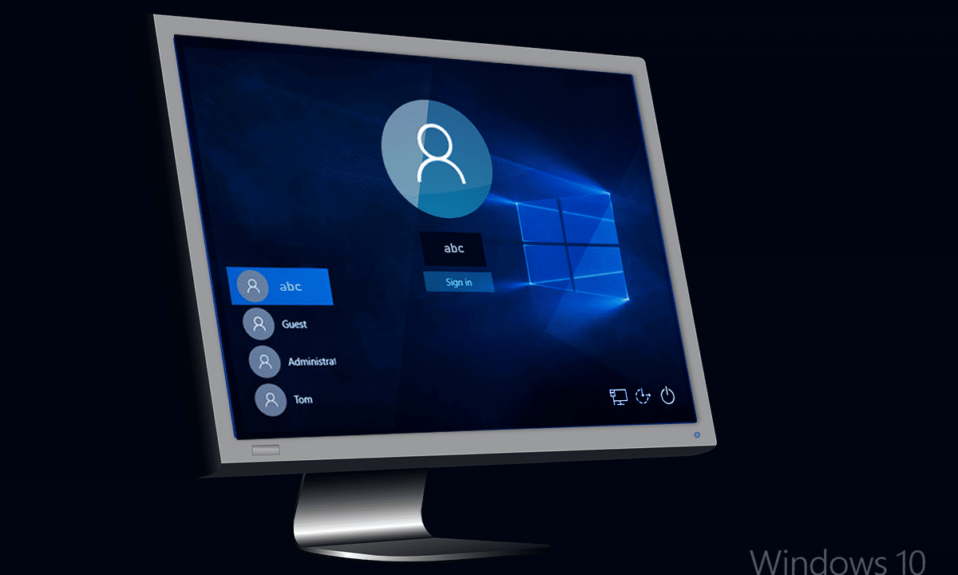
Chuyển đổi người dùng nhanh(Fast User Switching) có lợi khi bạn có nhiều tài khoản người dùng(user account) trên PC của mình và nó cho phép người dùng đăng nhập vào máy tính trong khi người dùng khác vẫn đăng nhập. Ví dụ: bạn có một PC duy nhất ở nhà và anh chị em của bạn hoặc cha mẹ cũng sử dụng nó, bằng tài khoản cá nhân của riêng họ. Bạn có thể học cách chuyển từ tài khoản của mình sang tài khoản người dùng(user account) khác bằng tính năng này. Một số phần mềm có thể không hỗ trợ tính năng này và việc chuyển sang tài khoản mới hoặc tài khoản trước đó không phải lúc nào cũng thành công. Tùy chọn Chuyển đổi người dùng nhanh(Fast User Switching option) cho phép nhiều người dùng truy cập vào hệ thống mà không xóa dữ liệu làm việc của người dùng khác hoặc yêu cầu khởi động lại. Đây là một tính năng mặc định được(default feature) cung cấp bởi Windows 10, có thể được bật hoặc tắt theo yêu cầu của người dùng. Dưới đây là một số cách để bạn có thể bật hoặc tắt tính năng Chuyển đổi người dùng nhanh trong Windows 10. ( Here are few ways via which you can enable or disable Fast User Switching in Windows 10. )
Tóm lại, khi bạn đang sử dụng PC bằng tài khoản người dùng(user account) của chính mình , người dùng khác có thể đăng nhập vào tài khoản của họ mà bạn không cần đăng xuất khỏi tài khoản người dùng(user account) của chính mình . Mặc dù đây là một tính năng có lợi, nhưng nó cũng có nhược điểm của nó. Nếu tài khoản người dùng(user account) chưa đăng xuất vẫn để các ứng dụng sử dụng nhiều tài nguyên đang chạy(apps running) , nó sẽ gặp vấn đề(performance issue) về hiệu suất đối với người dùng khác sử dụng PC bằng tài khoản người dùng(user account) của họ .

Bật hoặc tắt tính năng Chuyển đổi người dùng nhanh(Fast User Switching) trong Windows 10
Đảm(Make) bảo tạo điểm khôi phục(restore point) đề phòng(case something) xảy ra sự cố.
Cách bật tính năng chuyển đổi người dùng nhanh(Fast User Switching) trong Windows 10
Phương pháp 1: Sử dụng Trình chỉnh sửa chính sách nhóm(Method 1: Using Group Policy Editor)
Lưu ý:(Note:) Phương pháp này sẽ không hoạt động đối với người dùng Windows 10 Home vì phương pháp này chỉ được chỉ định cho các phiên bản Windows 10 (Windows 10) Pro , Education và Enterprise(Enterprise Editions) .
1. Nhấn Windows Key + R, sau đó nhập gpedit.msc và nhấn Enter để mở Group Policy Editor.

2. Điều hướng đến chính sách sau:
Computer Configuration\Administrative Templates\System\Logon
3. Đảm bảo chọn Đăng nhập( Logon) , sau đó trong khung cửa sổ bên phải, nhấp đúp(right window pane double-click) vào chính sách “ Ẩn điểm nhập cho Chuyển đổi người dùng nhanh(Hide entry points for Fast User Switching) ”.

4. Bây giờ, trong cửa sổ thuộc tính của nó, hãy chọn tùy chọn Disabled để kích hoạt tính năng Chuyển đổi người dùng nhanh(Fast User Switching) trong Windows 10 .
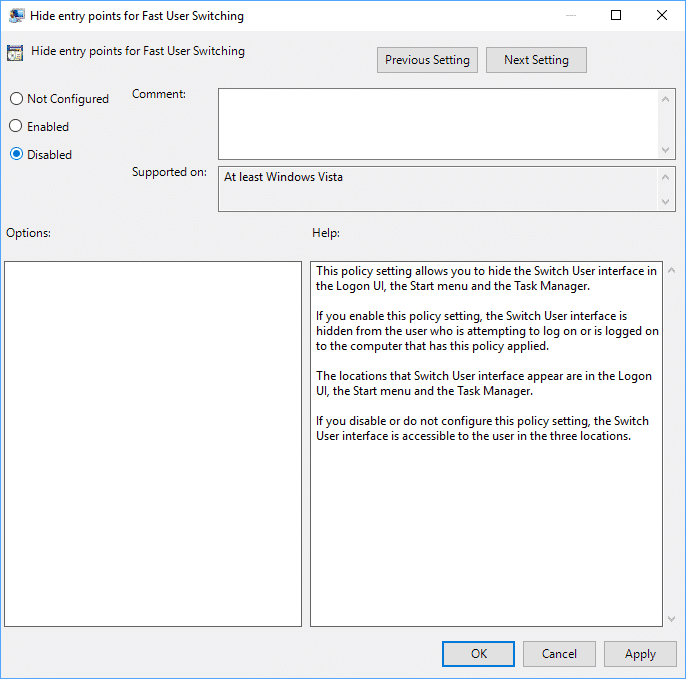
5. Nhấp vào Áp dụng, sau đó nhấp vào OK.
6. Sau khi hoàn tất, hãy đóng mọi thứ và khởi động lại PC của bạn để lưu các thay đổi.
Cũng nên đọc: (Also Read:) Khắc phục dịch vụ bộ đệm in cục(Fix Local Print Spooler Service) bộ không chạy
Phương pháp 2: Sử dụng Registry Editor(Method 2: Using Registry Editor)
Lưu ý: (Note:) Đảm bảo(Make sure) sao lưu Registry trước khi thực hiện bất kỳ thay đổi nào, vì Registry là một công cụ mạnh mẽ.
1. Nhấn Windows Key + R, sau đó gõ regedit và nhấn Enter để mở Registry Editor.

2. Điều hướng đến khóa đăng ký(registry key) sau :
HKEY_LOCAL_MACHINE\SOFTWARE\Microsoft\Windows\CurrentVersion\Policies\System
- Đi tới HKEY_CURRENT_USER
- Trong HKEY_CURRENT_USER nhấp(HKEY_CURRENT_USER click) vào PHẦN MỀM(SOFTWARE)
- Khởi chạy Microsoft và mở Windows.
- Nhập(Enter) vào CurrentVersion , sau đó là Policies.
- Nhấp vào Hệ thống.
3. Tìm kiếm HideFastUserSwitching. Nếu bạn không thể tìm thấy nó, hãy nhấp chuột phải vào Hệ thống(System) sau đó chọn New > DWORD (32-bit) Value.

4. Đặt tên cho DWORD mới tạo này là HideFastUserSwitching và nhấn Enter.

5. Nhấp đúp vào HideFastUserSwitching DWORD và thay đổi giá trị của nó theo 0 để kích hoạt Fast User Switching trong Windows 10 .

6. Sau khi hoàn tất, nhấp vào OK và đóng Registry Editor.
7. Để lưu các thay đổi, bạn cần khởi động lại PC của mình.
Cách kiểm tra xem Chuyển đổi người dùng nhanh có được bật trong Windows 10 hay không(How to check if Fast User Switching is enabled in Windows 10)
Vui lòng(Please) làm theo các bước được đề cập bên dưới để kiểm tra xem tính năng Chuyển đổi người dùng nhanh(Fast User Switching feature) được bật hay tắt:
1. Nhấn tổ hợp Alt +F4 để mở Shut Down Windows.
2. Nếu bạn có thể tìm thấy tùy chọn Chuyển đổi người dùng(Switch user ) trong menu cuộn xuống, thì tính năng Chuyển đổi người dùng nhanh đã(Fast User Switching feature) được bật. Nếu không, nó sẽ bị vô hiệu hóa.

Cũng đọc: (Also Read:) Khắc phục sự cố nhấp nháy con trỏ(Fix Cursor Blinking Issue) trên Windows 10
Cách tắt tính năng chuyển đổi người dùng nhanh(Fast User Switching) trong Windows 10
Khi chúng tôi sử dụng chế độ Chuyển đổi người dùng nhanh(Fast User Switching mode) cho một hoặc nhiều cấu hình, hệ thống của bạn có thể sử dụng hết tài nguyên và PC của bạn có thể bắt đầu bị lag. Điều này rất có thể làm giảm hiệu suất của hệ thống. Do đó(Hence) , có thể cần phải tắt tính năng này khi không sử dụng.
Phương pháp 1: Sử dụng Chính sách Nhóm
1. Mở Group Policy Editor , sau đó điều hướng đến đường dẫn sau:
Computer Configuration\Administrative Templates\System\Logon
2. Nhấp đúp vào cửa sổ Hide Entry Point for Fast User Switching .
3. Nếu bạn muốn tắt tính năng Chuyển đổi Người dùng Nhanh(Fast User Switching feature) , hãy chọn hộp Đã bật(Enabled) và nhấp vào OK.

Phương pháp 2: Sử dụng Registry Editor
1. Mở hộp thoại (dialog box)Run ( Press Windows + R ) và nhập regedit.

2. Điều hướng đến khóa đăng ký(registry key) sau :
HKEY_LOCAL_MACHINE\SOFTWARE\Microsoft\Windows\CurrentVersion\Policies\System
3. Nhấp đúp vào HideFastUserSwitching.
Lưu ý:(Note:) Nếu bạn không thể tìm thấy khóa trên, hãy tạo khóa mới bằng Phương pháp 2(Method 2) của Bật chuyển đổi người dùng nhanh(Fast User Switching) trong Windows 10 .
4. Nhấp đúp vào HideFastUserSwitching và đặt giá trị là 1(set the value to 1) để tắt Tính năng Chuyển đổi Người dùng Nhanh(Fast User Switching Feature) như trong hình.

Tính năng Chuyển đổi Người dùng Nhanh(Fast User Switching Feature) là một tính năng tuyệt vời trong Windows PC . Nó cho phép người dùng chạy hệ thống của họ bằng thông tin đăng nhập của chính họ trong vài ngày mà không ảnh hưởng đến các ứng dụng hoặc tệp đang chạy trong tài khoản người dùng khác. Hạn chế duy nhất của tính năng này là giảm tốc độ và hiệu suất hệ thống(system speed & performance) . Do đó, nó phải được bật hoặc tắt theo yêu cầu của bạn.
Khuyến khích:(Recommended:)
- Xóa lịch sử tệp gần đây của File Explorer(File Explorer Recent Files History) của bạn trong Windows 10
- Cách thay đổi tần suất phản hồi(Feedback Frequency) trong Windows 10
- Khắc phục(Fix) Bản sao này của Windows không phải là lỗi chính hãng
- Cách sửa lỗi Windows Update Error 80072ee2(Fix Windows Update Error 80072ee2)
Chúng tôi hy vọng rằng hướng dẫn này hữu ích và bạn có thể tìm hiểu “cách bật hoặc tắt chế độ Chuyển đổi người dùng nhanh trong Windows 10”( “how to enable or disable Fast User Switching mode in Windows 10”) . Nếu bạn có bất kỳ câu hỏi / nhận xét nào liên quan đến bài viết này, vui lòng thả chúng trong phần nhận xét.
Related posts
Find Security Identifier (SID) User trong Windows 10
Làm thế nào để kích hoạt hoặc Disable Emoji Panel trong Windows 10
Tại sao bạn cần tắt Fast Startup bằng Windows 10?
Vô hiệu hóa User Account Control (UAC) trong Windows 10
Rename User Profile Folder Trong Windows 10
Defer Feature and Quality Updates trong Windows 10
Mouse Pointer Lags trong Windows 10 [Đã giải quyết]
Tạo Full System Image Backup trong Windows 10 [Hướng dẫn cuối cùng]
Cách bật Directory hoạt động trong Windows 10
Fix Computer Wo n't Đến Sleep Mode Trong Windows 10
6 Ways Để chuyển User trong Windows 10
Kích hoạt hoặc vô hiệu hóa User Accounts bằng Windows 10
USB Device không hoạt động trong Windows 10 [Đã giải quyết]
Prevent User từ thay đổi Desktop Icons trong Windows 10
Fix Unable đến Delete Temporary Files trong Windows 10
Cách tạo System Image Backup trong Windows 10
Tự động Log để User Account trong Windows 10
Hide Items từ Control Panel trong Windows 10
Cách gỡ cài đặt hoàn toàn McAfee từ Windows 10
Fix Task Host Window Prevents Shut Down trong Windows 10
